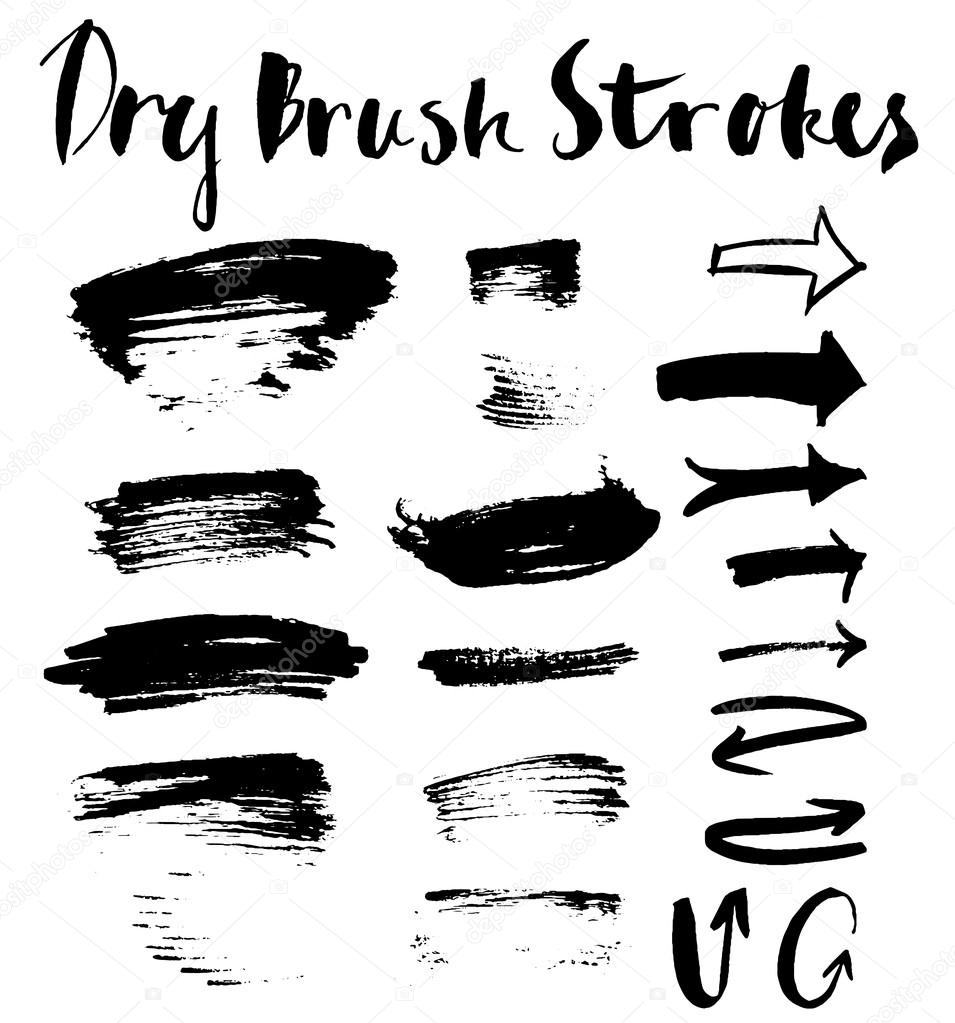Кисти стрелки фотошоп: Кисть для фотошопа — Рисованные стрелки / Creativo.one
Содержание
Как легко сделать пользовательские кисти в фотошопе
Нужна новая кисть для фотошопа? Прежде чем выходить на улицу и пытаться найти в интернете несколько приличных наборов кистей, задумывались ли вы над тем, чтобы просто научиться делать кисти в Photoshop самостоятельно?
Забудьте обо всех хлопотах по поиску и загрузке кистей из Интернета. С Photoshop очень просто создать свой собственный, чтобы вы могли использовать уникальный и немного более личный кончик кисти для всего, над чем вы работаете.
Давайте разберемся с этим и узнаем, как легко создавать свои собственные кисти для Photoshop.
Сделай свой выбор
Для начала нам понадобится изображение, из которого можно сделать собственную кисть. Вам решать, хотите ли вы использовать все изображение или только его конкретную часть. Просто используйте инструмент выделения, например, «Лассо» или «Волшебная палочка», чтобы выбрать область изображения, которую вы хотите использовать для кисти. В противном случае просто используйте любой из инструментов Marquee и перетащите его, чтобы сделать выбор.
В противном случае просто используйте любой из инструментов Marquee и перетащите его, чтобы сделать выбор.
Ограничения цвета и размера
Имейте в виду, что если на изображении присутствует цвет, изображение кончика кисти будет преобразовано в оттенки серого. Это означает, что белый будет прозрачным (непрозрачность 0%) и непрозрачным черным (непрозрачность 100%), а любые другие цвета приведут к оттенкам серого с различной непрозрачностью от 0% до 100%.
Существует также проблема ограничения размера. В Photoshop CS2 и выше форма кисти может иметь размер до 2500 на 2500 пикселей. В старых версиях вы ограничены только 999 пикселей. Настоятельно рекомендуется стараться приблизиться к этому максимальному размеру, чтобы качество кисти оставалось приличным при любых размерах. В противном случае кисть может начать размываться при больших диаметрах.
Сделай и назови свою кисть
Теперь, когда ваше изображение выбрано по вашему вкусу, зайдите в строку меню и нажмите «Изменить».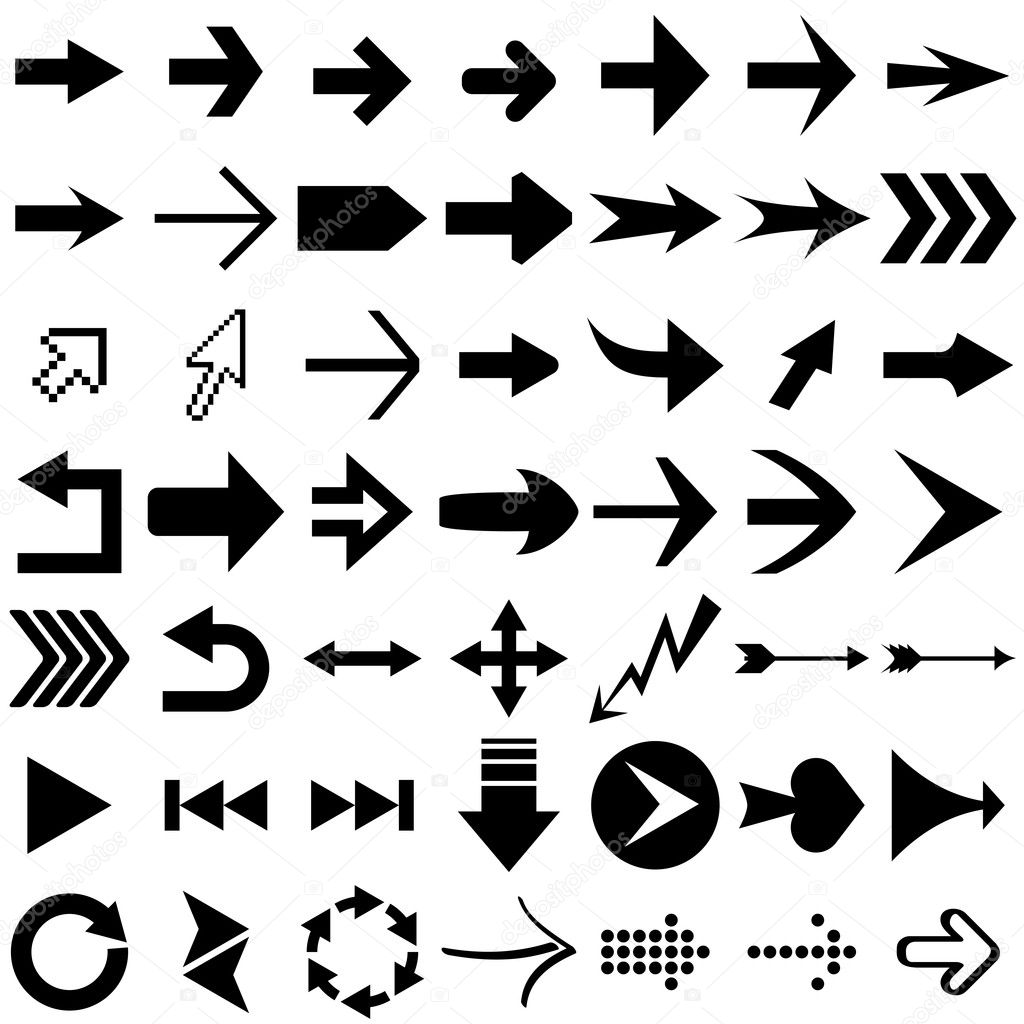 Спуститесь вниз и нажмите «Определить пресет кисти».
Спуститесь вниз и нажмите «Определить пресет кисти».
Появится окно с изображением кисти, и вы можете дать название новой кисти.
Сохранить вашу новую кисть
Теперь ваша кисть готова к использованию, но для того, чтобы сохранить ее или экспортировать кисть другим пользователям, нам сначала нужно сохранить ее как часть набора кистей. Выбрав инструмент «Кисть», нажмите на набор настроек кисти на панели параметров, чтобы открыть раскрывающееся меню. Теперь нажмите маленькую стрелку в верхнем правом углу и нажмите «Менеджер пресетов».
Теперь просто нажмите на новую кисть и нажмите кнопку «Сохранить набор…».
Это все, что нужно сделать. Теперь ваша новая гладкая кисть готова к использованию в любое время. Довольно просто, а?
Если вы ищете места для загрузки наборов кистей или, возможно, загрузите свои собственные для всех желающих, обязательно ознакомьтесь с 6 лучшими сайтами для загрузки бесплатных кистей Photoshop.
, Не забудьте также прочитать руководство для идиота по Photoshop.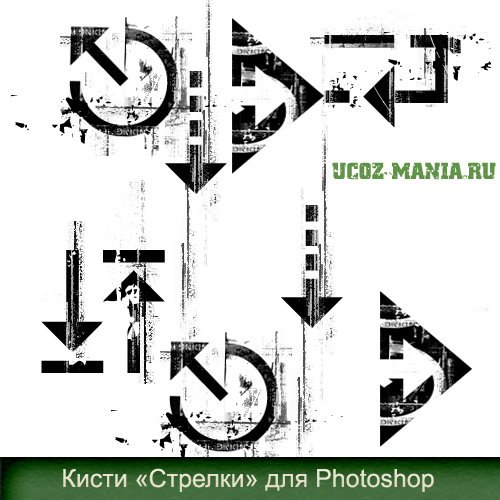
Вы загружаете свои кисти для Photoshop или делаете свои собственные? Дайте нам знать, как вы делаете кисти Photoshop в комментариях ниже.
Кредит изображения: petitshoo
1500+ бесплатные фигуры для Photoshop Технологии
Когда разговор заходит о фигурах и рисовании, нельзя не вспомнить рисунки из детства. Мы рисовали корабли, автомобили, людей, украшения и соревновались между собой в этом мастерстве. Если перенестись в наши дни, сегодня благодаря технологиям этот творческий процесс выглядит несколько проще. Мы легко можем сделать любой веб-проект еще интересней и ярче, используя бесплатные фигуры для Photoshop.
Стоит сказать, что пользовательские формы были представлены в 6-й редакции Photoshop, они позволяют использовать векторную графику на полную мощь. Фигуры для Photoshop полезны тем, что при отсутствии необходимой кисти можно выбрать нужную и использовать ее без ограничений. Формы отличаются от кистей, их можно легко масштабировать без потери качества и резкости.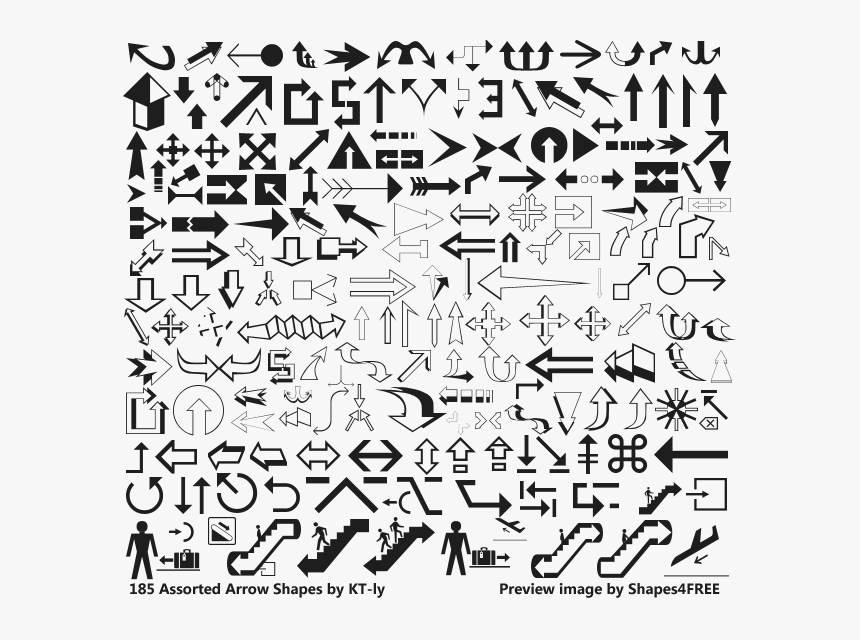
Мы собрали 1500+ самых впечатляющих фигур для Photoshop, которые можно скачать бесплатно. Этот обзор включает в себя следующие категории бесплатных пользовательских форм Photoshop:
- Люди
- Геометрические
- Транспорт
- Животные
- Логотипы
- Стрелки
- Линии и вспышки
- Медиа
- Цветы
- Другие формы
При скачивании не забудьте ознакомиться с условиями их использования и инструкциями дизайнера. Ниже приведен пример, как загружать пользовательские фигуры в Photoshop:
- откройте программу Photoshop;
- выберите “Редактирование” — “Управление предустановками”;
- задайте тип предустановки в “Пользовательской форме”;
- нажмите “Загрузить” — “Обзор”;
- выберите набор фигур и после нажмите “Готово”.
После того, как вы загрузили пользовательские формы, вы можете менять их размер, цветовую схему в несколько кликов.
Люди
60 силуэтов
Набор из шестидесяти различный силуэтов людей, разработанный дизайнером из Техаса.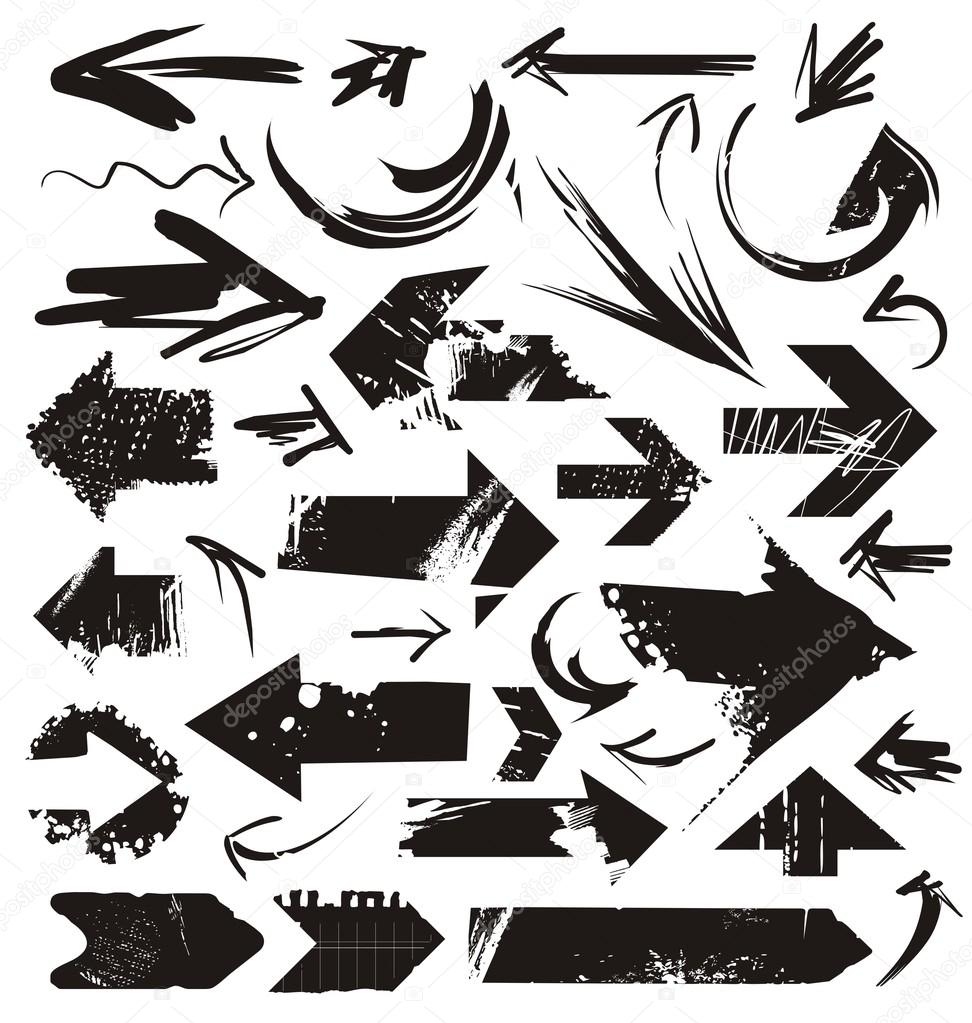 Эти формы для Фотошопа доступны для скачивания абсолютно бесплатно, после небольшой регистрации.
Эти формы для Фотошопа доступны для скачивания абсолютно бесплатно, после небольшой регистрации.
Мега набор силуэтов
Еще один потрясающий набор бесплатных векторных форм для пользователей Photoshop. Силуэты людей различных профессий или занятий, хорошо подойдут для рекламы, постеров или другой творческой деятельности.
Sexy Girls
Женственная подборка от дизайнеров на webdesignhot. Скачивайте бесплатно эти PSD фигуры и используйте на обложках женских буклетов, или для рекламы модной продукции.
Революционная коллекция
Еще один набор пользовательских форм для Photoshop CS более специфического направления. Эта версия содержит две версии Че и Ленина (неровные и чистые), карту мира, форму старого самолета, некоторые звезды и символ молота и серпа.
Подписи
Оригинальное собрание автографов знаменитостей, в том числе «Братьев Джонас», Леди Гаги, Рианны, Джастина Бибера, Майли Сайрус и т.д. Скачай эти бесплатные фигуры для Photoshop и добавь подпись своего кумира на любимый постер.
Геометрия
Орнаменты
Орнаменты, разработанные в качестве пользовательских фигур для использования в Photoshop, так что они также могут быть использованы во всех программах CS3, CS4.
Сакральная геометрия
Если вы увлекаетесь сакральной геометрией, то эта подборка определенно для вас. Автор включил некоторые основные сложные конструкции, такие как Цветок Жизни и Куб Метатрона, а также некоторые основные формы многоугольников, с которыми можно играть и манипулировать ими, чтобы создавать новые фигуры 🙂
30 солнечные лучи
30 пользовательских форм лучей и пучков света .Полностью бесплатное использование, без ограничений. Вы можете использовать их без добавления ссылки. Также у автора есть целая инструкции по созданию ваших собственных форм лучей.
Рамки
Набор фигурных скобок, созданных в CS3, которые можно использовать для оформления любой вашей работы. Скачивание по ссылке бесплатно из блога автора.
Транспорт
Самолеты
15 готовый векторных форм для Photoshop. Различные летательные аппараты, самолеты, вертолеты, истребители. Все объекты нарисованы с соответствии с оригинальными моделями.
Различные летательные аппараты, самолеты, вертолеты, истребители. Все объекты нарисованы с соответствии с оригинальными моделями.
Морская тематика
Бесплатный набор из 27 фигур мореходного транспорта и военных судов для Фотошопа. CSH и SVG версии фигур в ZIP-файле.
Флаги гоночных команд
Набор для настоящих любителей экстремального спорта, 36 векторных гоночных флагов. Скачивайте бесплатные фигуры для Photoshop по ссылке на сайте.
Животные
Птицы
Пользовательские фигуры диких птиц в свободном доступе для скачивания. Разнообразьте ваши работы о природе, создавайте крутые арты или рекламные слоганы.
Фигуры животных
Эти милые фигурки животных, исполненные в минимализме, отлично подойдут для логотипов бренда или компании. В наборе 20 векторных фигур, которые вы сможете редактировать на свое усмотрение.
Логотипы
Логотипы авто
Коллекция самых популярных автомобильных брендов, 46 бесплатных фигур для Фотошопа.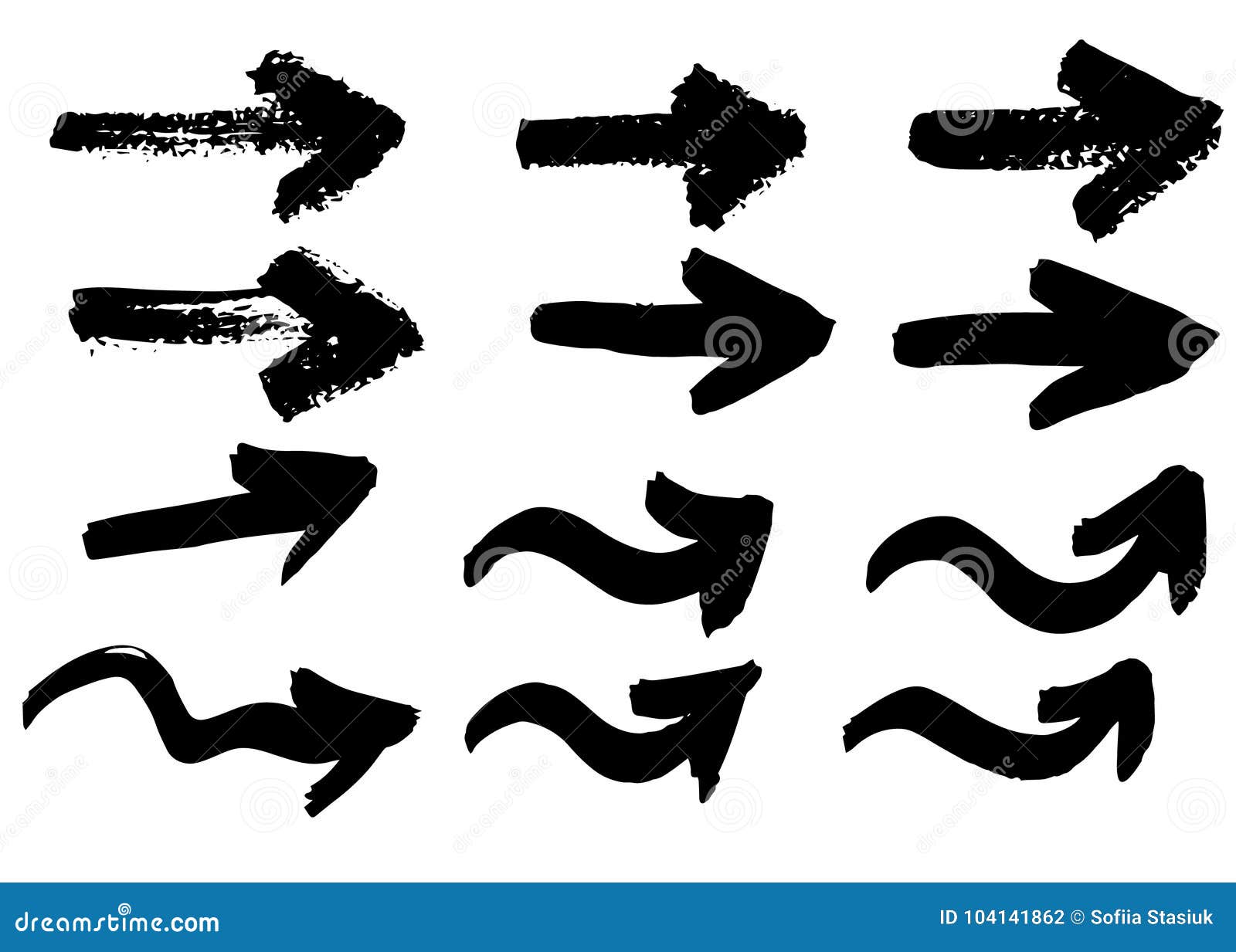 Среди них: Holden, Volkswagen, Honda, Toyota, Daewoo, Mazda, Ford, Hyundai, Vauxhall, Nissan. GMC, BMW, Ferrari, Porsche, Renault, Opel, Peugeot, Land Rover, MG, Mitsubishi, Subaru, Scania, Maserati, Alfa Romeo, Saab, Mercedes-Benz, Chevrolet, Chrysler, Skoda Auto, Suzuki, Lamborghini, Jaguar, Bently, Triump, Kia, Lotus, Jeep, Isuzu,Seat, Fiat, Citroen.
Среди них: Holden, Volkswagen, Honda, Toyota, Daewoo, Mazda, Ford, Hyundai, Vauxhall, Nissan. GMC, BMW, Ferrari, Porsche, Renault, Opel, Peugeot, Land Rover, MG, Mitsubishi, Subaru, Scania, Maserati, Alfa Romeo, Saab, Mercedes-Benz, Chevrolet, Chrysler, Skoda Auto, Suzuki, Lamborghini, Jaguar, Bently, Triump, Kia, Lotus, Jeep, Isuzu,Seat, Fiat, Citroen.
Набор лого
Желаете осветить какой-то популярный бренд? Сделать крутой принт? Этот пакет содержит около 38 случайных логотипов.
Стрелки
Набор пользовательских стрелок
120 бесплатных векторных фигурок стрелок в комплекте. Пользовательские фигуры в виде стрелок для Photoshop (файлы CSH) — отличное дополнение к вашей коллекции бесплатных форм и силуэтов. Как обычно, этот набор бесплатный для личного и коммерческого использования.
Рисованные стрелки
Векторные фигуры рисованных стрелок в формате файла CSH. 70+ пользовательских фигур для Фотошоп.
Линии и вспышки
Лучи света
Различные световые лучи для Photoshop. В наборе их всего 10, но каждая из них может стать отличным украшением для вашего творчества.
В наборе их всего 10, но каждая из них может стать отличным украшением для вашего творчества.
Молнии
Замечательный бесплатный набор фигур для рисования молний и световых эффектов. Формат файлов CSH и размер — 3 мб.
Солнечные вспышки
Классный набор солнечных лучей и световых эффектов в векторном стиле. Скачивайте и используйте бесплатные фигуры для Photoshop в свое удовольствие.
Медиа
Red Faction
Фигуры для PS в виде значков из игры Red Faction Guerrilla. Внутриигровые иконки для оружия, целей, миссий и т. д.
Valve
Бесплатный набор включает в себя более 50 пользовательских фигур из Half Life 2 и Portal Games. Все идеи, логотипы и изображения в этом файле защищены авторским правом VALVE, использование этих файлов в коммерческих целях является незаконным.
Круглые часы
Доступны для скачивания бесплатные фигуры для Photoshop — 31 векторная форма часов, формат файла CSH. Выбери фотошоп часы, которые тебе нравятся больше всего, чтобы создать дизайн, связанный со временем.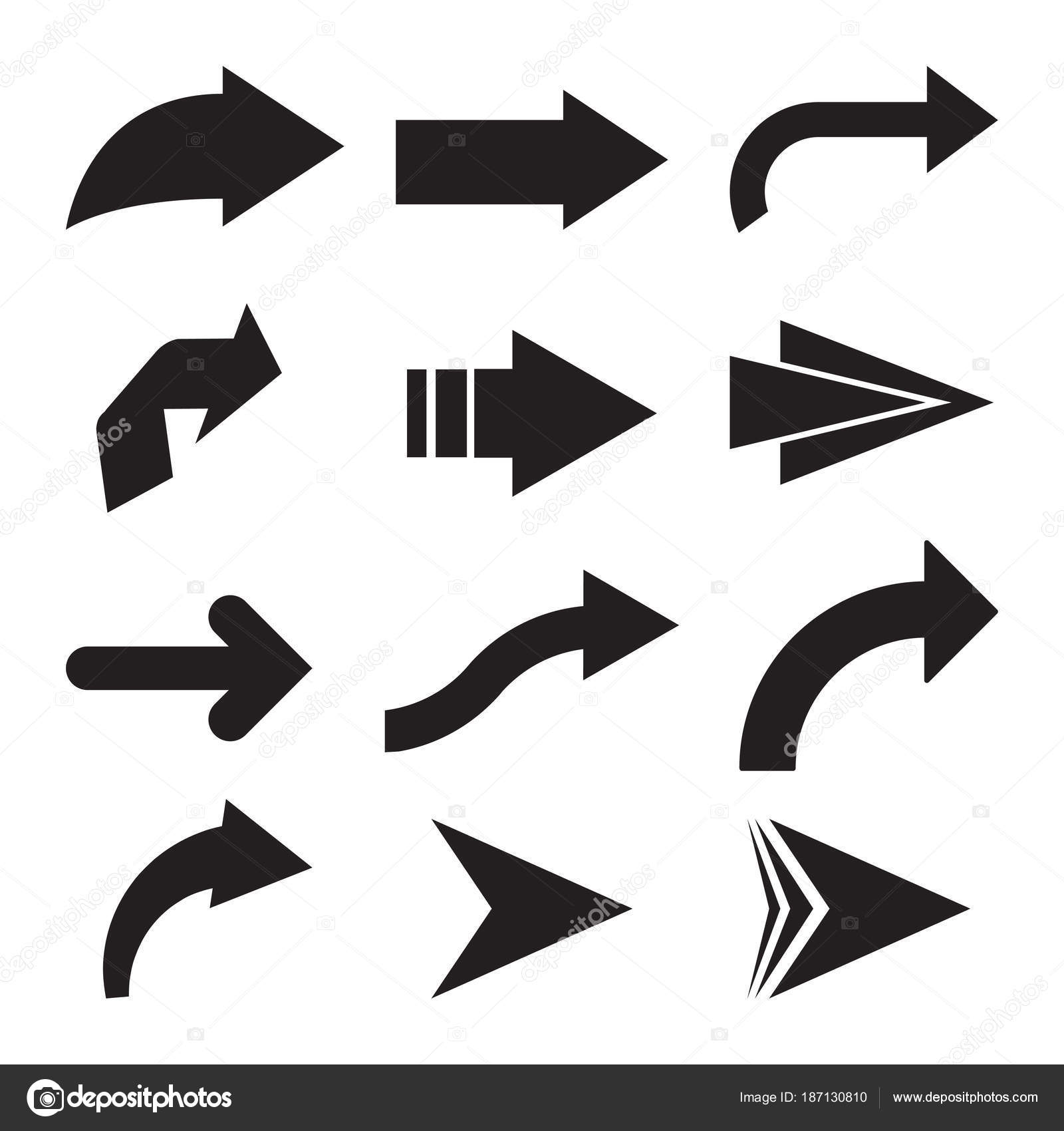
Медиа фигуры
Набор фигур Photoshop в стиле медиа, наслаждайтесь! Все бесплатно, вам не нужно покупать его у GraphicRiver! Коммерческое или личное использование (будьте осторожны с использованием товарных знаков).
Цветы
Цветы
Отличное предложение — цветы в фотошопе для дизайнеров (25 цветочных силуэтов в наборе CSH). Эти символы в виде цветов сделаны в Photoshop и Illustrator. Отличное дополнение к вашей коллекции бесплатных векторных силуэтов!
Цветы. Кастомные фигуры
Большая коллекция из 47 прекрасных фигур в виде цветов. Используйте их для своих весенних и ярких дизайнов.
Цветочные баннера
Элегантный комплект из 5 баннеров украшенных цветами для ваших дизайнерских решений. Загружайте и используйте бесплатные фигуры для Photoshop в свое удовольствие.
Другие фигуры
Набор фигур
Коллекция из 200 уникальных форм для Photoshop, собранных из нескольких проектов. Канцелярия, природа,графика, спорт, игры, животные и т.![]() д.
д.
50е — набор кастомных фигур
Винтажная коллекция векторных фигур «Вещи из 50-х годов». Включены: 2 разные звезды, 3 разных бриллианта, пудель (нашивка на пудельной юбке), солод, гитара, шар для боулинга, очки, проигрыватель-автомат, Gumball Machine, виниловая пластинка и сам король Элвис.
Splat фигуры
Необычные фигуры для Фотошоп в виде капель и брызг крови. Вы можете создавать криповые дизайны, рекламу Хэллоуина и все, что под силу вашей фантазии.
Микс фигур
Интересный микс разнообразных кастомных фигур для Phoroshop. В наборе собраны работы от абстракции до реализма, интересные фигуры, стрелки, лица, предметы, капли и многое другое.
Забавные рисунки
Милые фигуры в виде объектов нарисованных простым карандашом. Классный набор для рисования прикольных надписей, текстов и объектов.
Снежинки
Красивый набор снежинок для оформления Ваших праздничных работ. Скачивайте фигуры для Photoshop абсолютно бесплатно.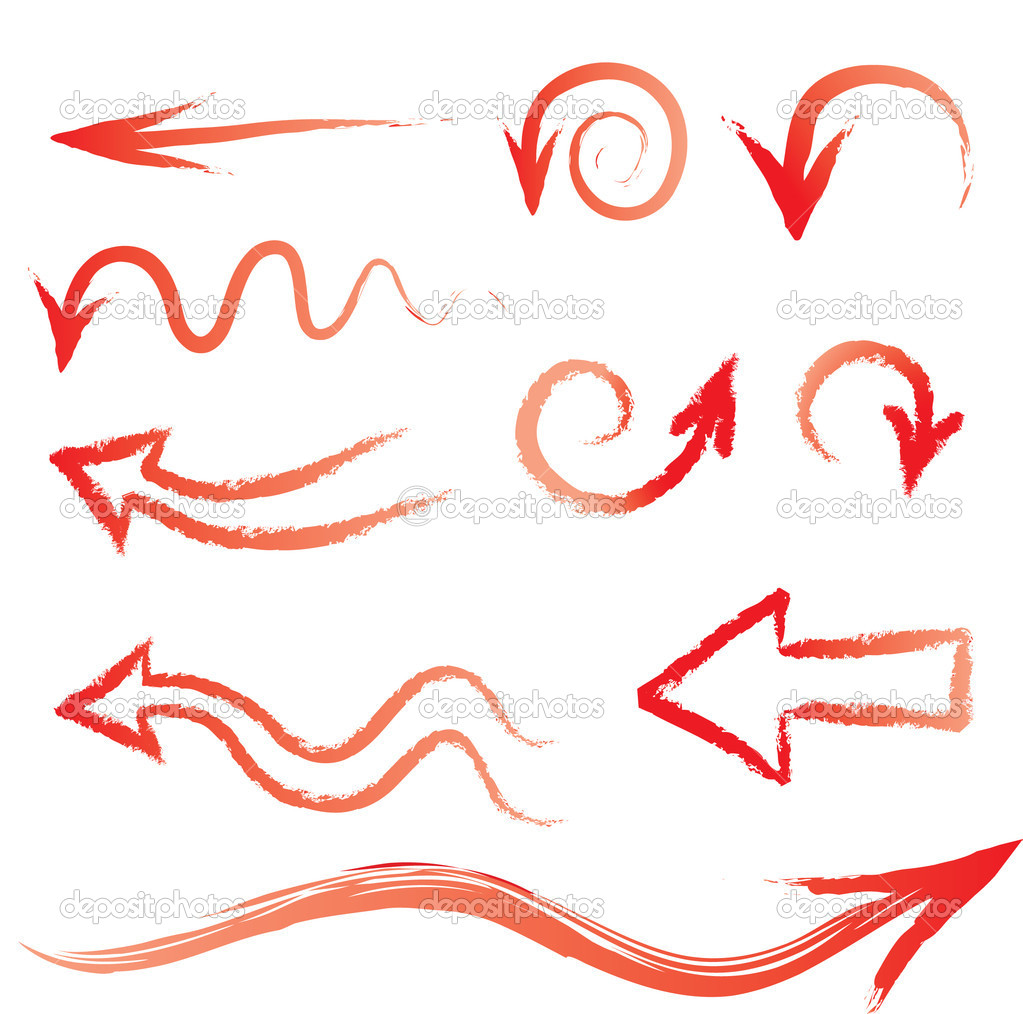
Сделай сам
Набор фигур с инструментами плотника, маляра, кузнеца и др. Все для полета вашего творчества.
Email (Конверт) Photoshop фигуры
Полезные бесплатности — векторные email фигуры (конверты, письма) в формате CSH. Загрузите эти 9 бесплатных векторных форм, чтобы создать красивые значки для ваших шаблонов веб-дизайна.
Это огромная подборка, в которой мы собрали только бесплатные фигуры для Photoshop, будет полезной каждому. Осталось лишь освоить Photoshop и начать использовать все преимущества новых технологий, чтобы создавать удивительные вещи в интернете!
Не забывайте использовать шаблоны Photoshop для создания своих сайтов.
Часто задаваемые вопросы
❓Что такое фигуры в Photoshop?
В Photoshop основными изображениями являются растровые изображения, то есть отдельные пиксели. В отличие от них, фигуры представляют собой набор векторных данных (векторные изображения). Это означает, что рисунок всегда имеет четкие границы, поэтому качество рисунка не зависит от разрешения. Фигура — это слой-заливка, связанный с векторной маской. При редактировании слоя-заливки фигуры несложно изменить цвет, градиент или узор заливки. Можно отредактировать и векторную маску фигуры, чтобы изменить границы фигуры и применить к слою произвольный стиль.
Фигура — это слой-заливка, связанный с векторной маской. При редактировании слоя-заливки фигуры несложно изменить цвет, градиент или узор заливки. Можно отредактировать и векторную маску фигуры, чтобы изменить границы фигуры и применить к слою произвольный стиль.
✅Как установить новые фигуры в Photoshop?
— В верхней части экрана Редактирование – Наборы – Управление наборами (Edit — Preset Manager).
— Кликаем по маленькой черной стрелке и из появившегося списка, путем нажатия левой кнопки мышки, выбираем вид дополнения – Заказные фигуры (Custom Shapes)
— Нажимаем кнопку Загрузить (Load)
— Появляется новое окошко. Здесь Вы указываете адрес скаченного файла c фигурами.
— Снова нажимаем Загрузить (Load)
Теперь, в диалоговом окне «Управление наборами» вы сможете увидеть в конце набора фигур новые, только что загруженные нами фигуры
✍Как использовать фигуры в Photoshop?
Для любой фигуры можно выбрать:
— Режим рисования:
Слой-фигура. Фигура создается в отдельном слое. Слой-фигура состоит из слоя-заливки, определяющего цвет фигуры, и связанной с ним векторной маски, задающей границы фигуры. Границы фигуры представляют собой контур, который появляется на вкладке «Контуры» панели «Слои».
Фигура создается в отдельном слое. Слой-фигура состоит из слоя-заливки, определяющего цвет фигуры, и связанной с ним векторной маски, задающей границы фигуры. Границы фигуры представляют собой контур, который появляется на вкладке «Контуры» панели «Слои».
Контуры. Этот режим позволяет рисовать контуры фигур, которые можно заливать или обводить произвольным цветом. Контуры отображаются на вкладке «Контуры» панели «Слои».
Заливка пикселей. При работе в этом режиме создаются не векторные, а растровые изображения, которые можно обрабатывать так же, как и любое растровое изображение
— Стиль и цвет фигуры;
— Задать параметры, характерные для этой фигуры.
Читайте также:
50 бесплатных цветочных кистей и вензелей для Photoshop
40 Бесплатных Photoshop градиентов для дизайна
20 лучших премиальных и бесплатных плагинов для Photoshop, которые вы оцените!
10 популярных способов сойти с ума, работая в Adobe Photoshop
Каких только ужасов о «глюках» Photoshop я не услышал за шесть лет преподавания! Чего только люди не рассказывают! Правда, как выясняется, большинство проблем происходит из-за незнания каких-то опций или из-за банальной невнимательности.
Но недавно, в разговоре с Инарой, я обмолвился, что в свое время тоже не раз оказывался на грани сумасшествия в результате необъяснимых причуд программы. У нее было абсолютно то же самое! Чего только мы не вспомнили — и многометровые картинки на сайт в результате использования сантиметров вместо пикселей, и переустановку системы из-за зажатой клавиши Caps Lock.
В результате я решил собрать лучшее из лучшего и дать вам надежный совет, как гарантированно сойти с ума, работая в Adobe Photoshop.
1. Caps Lock
Безусловно лидером всех проблем в Photoshop является необъяснимое поведение курсора, когда вдруг кисть перестает показывать свой размер. Мне рассказывали о случаях переустановки программы. Но это, как можете догадаться, не помогло. Не помогает даже запуск программы при одновременно зажатых alt, cmd и shift — гарантированный народный способ вернуть программу к заводским настройкам.
Кто бы мог подумать — всё дело в том, что клавиша Caps Lock переключает курсор в Photoshop в режим «precise view».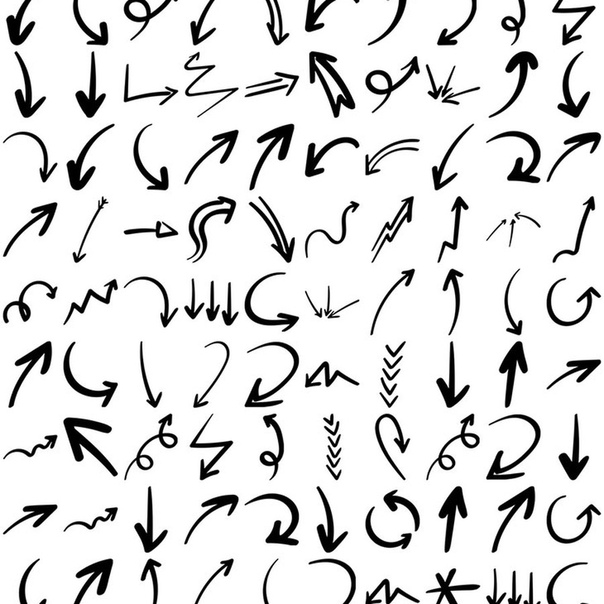 И это работает для всех курсоров. Могу добавить лишь, что это очень удобная штука, так как мультяшная пипетка или лассо (меня лично) раздражают очень.
И это работает для всех курсоров. Могу добавить лишь, что это очень удобная штука, так как мультяшная пипетка или лассо (меня лично) раздражают очень.
2. Перо на планшете
Как только у вас появляется графический планшет — сразу начинаются проблемы с мышью. Никак они не хотят дружить, все время приходится дергать провода и искать на сайте Wacom свежие драйвера (что, в общем, здравая мысль). Но это не помогает. Все равно в самый нужный момент мышь отказывается работать, выражая, видимо, таким образом протест от появления соперницы.
А виновата не мышь. Просто не кладите перо на планшет. Даже если так нарисовано на коробке, в которой он продавался.
3. Выделение-невидимка
В один день Photoshop перестает работать. То есть совсем. Что ни выберешь, что ни нажмешь — результата ноль. Но перезагрузка помогает, конечно. Главное — во время перезагрузки вспомнить, что полчаса назад выключил отображение выделения комбинацией клавиш cmd+H.
В общем это, конечно, проблема.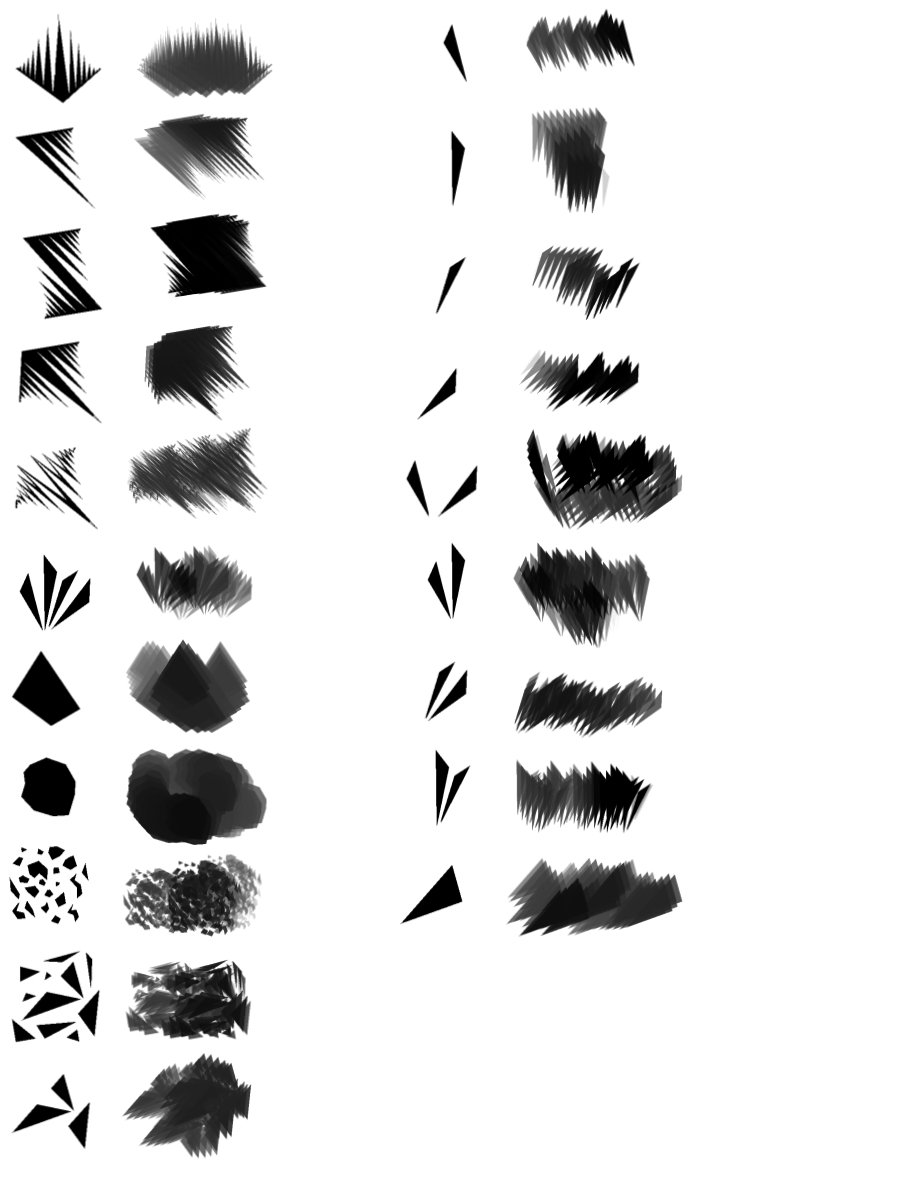 Программа работает в выделенной области, а область эта очень мала, и не та что надо, и вообще невидима. В результате кажется, что программа не работает. Такие выделения постоянно появляются от привычки снимать выделение кликом где попало, а не командой Deselect (cmd+D).
Программа работает в выделенной области, а область эта очень мала, и не та что надо, и вообще невидима. В результате кажется, что программа не работает. Такие выделения постоянно появляются от привычки снимать выделение кликом где попало, а не командой Deselect (cmd+D).
4. Пипетка не того размера
Конечно, каждый ребенок знает, что цвет можно взять прямо с изображения, кликнув пипеткой при открытой палитре (color picker), или во время работы кистью — удерживая alt. Однако однажды случается необъяснимое: программа вдруг теряет точность и сохраняет вовсе не те цвет,а в которые мы тычем (уже который раз, постепенно утрачивая человеческий облик). И вот что странно — цвета похожи, конечно, но точно не те! Будто бы Photoshop, утомленный нашей бездарностью, решает подтолкнуть нас к более зрелым решениям, спокойным цветам и классическим тенденциям. Самое время задуматься об учении Итена, выключить компьютер и сходить в музей.
А тем временем в пре-пресс бюро сходит с ума ваш коллега, у которого вдруг одновременно перестали работать обе главные пипетки в Levels — те самые, без которых, как известно, невозможно корректно установить точку черного и точку белого.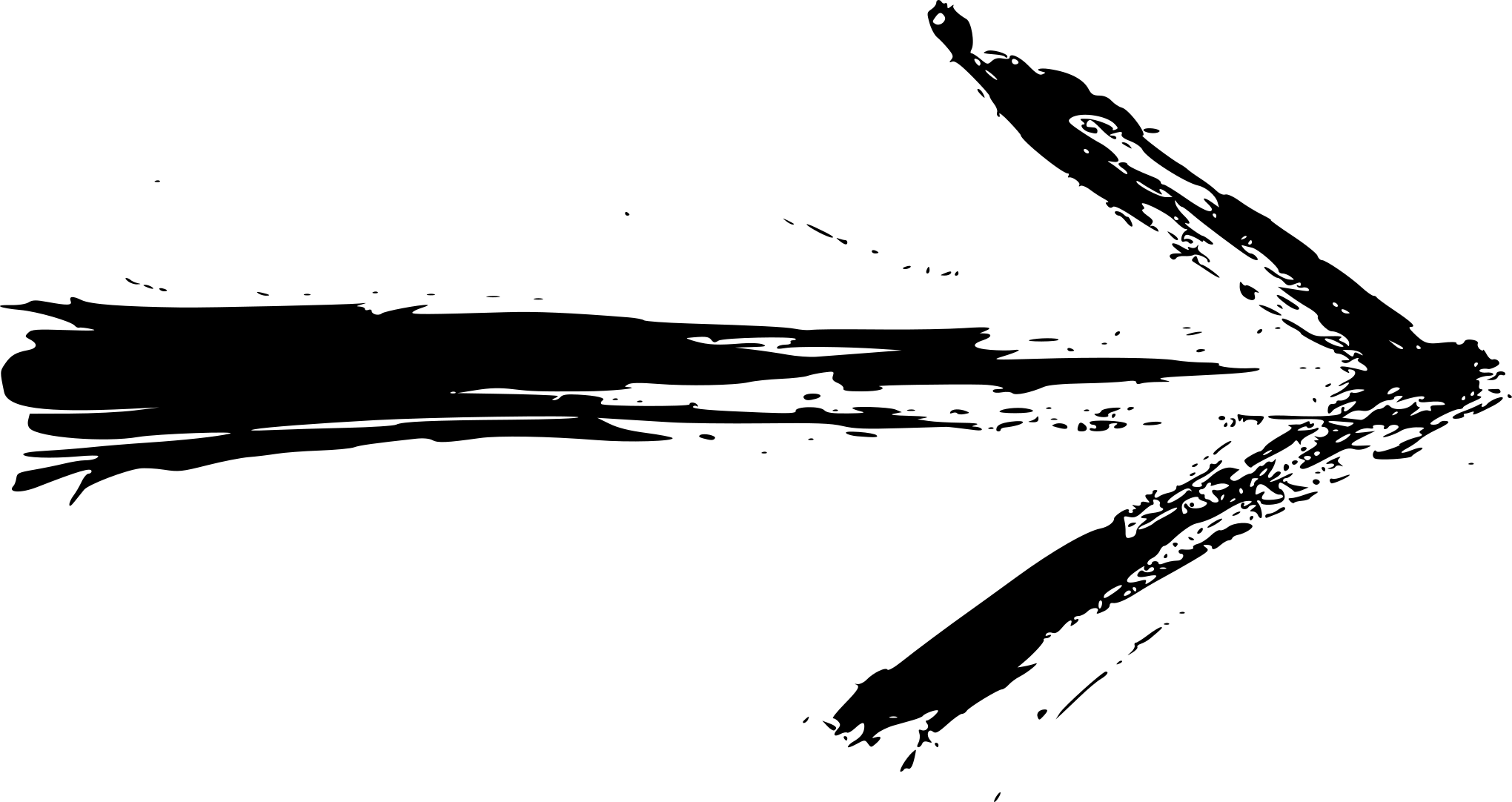 И уже прислали ему из типографии запоротый тираж. И слишком молчалив почему-то начальник. И художник Марина даже не зовет на перекур.
И уже прислали ему из типографии запоротый тираж. И слишком молчалив почему-то начальник. И художник Марина даже не зовет на перекур.
А ведь всего этого можно было избежать, если знать, что все-все-все пипетки в Photoshop настраиваются в одном-единственном месте. Живет этот пипеточный царь в панели инструментов, отзывается на кнопку I и имеет вот такие настройки:
Самый точный вариант — первый, Point Sample, остальные дают усреднение по области соответствующего размера. Конечно, это не дает ответа на вопрос — кто тот гад, что всё тут переключает куда не надо.
5. Кисть мешает
Кисть нужна всем. И кисть в программе повсюду. Рисуешь — кисть. В маске — кисть. Ретушируешь — оказывается, что все эти инструменты — тоже кисть. Особенно с маской беда. Вот бывало начинаешь в маске что-то протирать, а оно не протирается. И вроде бы ПРОВЕРИЛ: РИСУЕШЬ НЕ ЧЕРНЫМ ПО ЧЕРНОМУ, а оно все равно не рисует. Горе с этим фотошопом, короче.
Обычно это происходит от того, что для кисти выбран какой-нибудь режим смешивания (blend mode).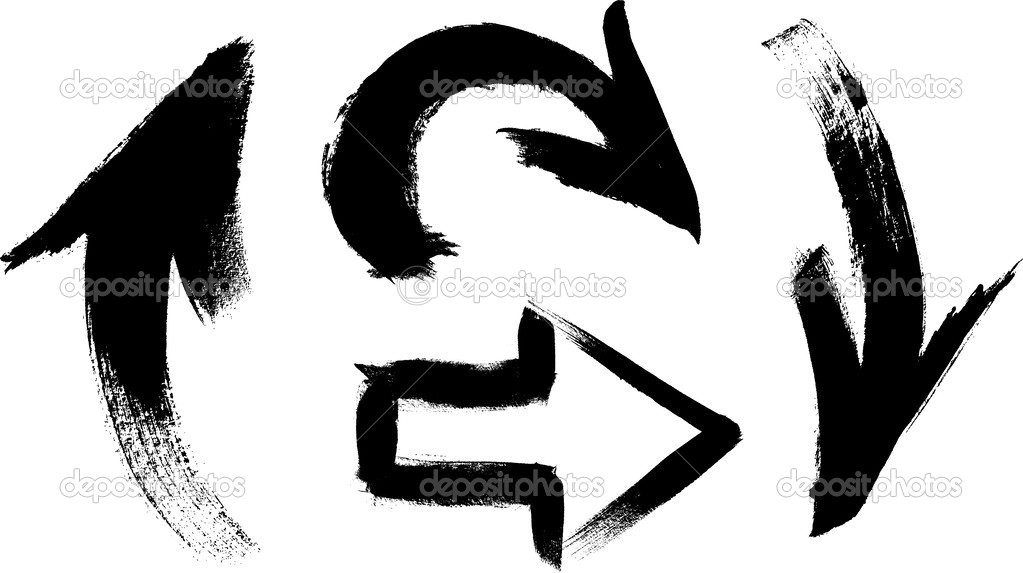 А это дело такое. В режимах затемняющих никогда не получится рисовать белым, в осветляющих — черным. Что происходит в режимах вроде Difference, вообще страшно представить. «Но постойте — скажете вы, — я этих режимов и знать не знаю, кнопку эту не трогаю, не знаю, где она, и вообще боюсь!! Откуда они появляются у моей кисти??»
А это дело такое. В режимах затемняющих никогда не получится рисовать белым, в осветляющих — черным. Что происходит в режимах вроде Difference, вообще страшно представить. «Но постойте — скажете вы, — я этих режимов и знать не знаю, кнопку эту не трогаю, не знаю, где она, и вообще боюсь!! Откуда они появляются у моей кисти??»
А ответ в ваших руках. В буквальном смысле этого слова. Все знают, что менять масштаб изображения в Photoshop можно при помощи комбинации клавиш cmd + «+» и cmd + «-». Так? А что будет, если случайно вместо cmd зажимать shift? Правильно — комбинацей клавиш SHIFT + «+» (и SHIFT + «-») переключаются режимы смешивания для кисти.
6. Картинки в интернете не того цвета
Кто не сталкивался с тем, что Photoshop некорректно сохраняет изображения для сайтов «Одноклассники», «Вконтакте» и т.д.? Буквально каждый! Правда потом выясняется, что эти землистые лица вообще нигде в интернете не отображаются нормально. Тут есть от чего сойти с ума.
В основном — от советов, которые дают убеленные сединами напыщенные фотошоперы с многолетним стажем переливания из пустого в порожнее на форумах по цветокоррекции.
Ребята, никого не слушайте. Всего две вещи вам нужны:
1. Иногда калибровать монитор.
2. Всегда перед сохранением в сеть переводить картинку в sRGB.
Делается так: Edit > Convert To Profile. Появится вот такое окно:
В поле Destination Space выберите sRGB (как на картинке).
7. Слой вместо маски
Это скорее курьез, но нельзя не упомянуть. Иногда вдруг перестает работать маска. Трешь-трешь — ничего. И цвета проверил, и режимы смешивания проверил, и прозрачность кисти (о, кстати, — прозрачность кисти) — все нормально, а маска не работает! Удаляем маску — и что мы видим?? А видим жуткую черную (или белую) мазню по всей фотографии!
В общем — работая в маске, посматривайте в панель Layers: в маске ли вы работаете или уже закрашиваете черной кистью слой?
8. Не открывается RAW
После покупки новой камеры пришлось перейти на JPG, потому что Photoshop перестал «видеть» RAW. Звучит как: «После приобретения пикапа Dodge RAM пересел на велосипед, так как новый автомобиль не входит в гараж».
На наше горе, после выхода очередной новой камеры, программистам Adobe нужно организовать ее поддержку в RAW-конвертере. Для этого надо время. Им. А вам — терпение и необходимость обновить Photoshop до последней версии.
9. Крейзи экшн
Многим нравится добавлять свою подпись на фото. Называется — уотермарк. Потому что никак иначе не узнать, кто же автор этого чуда. Впрочем, иногда и вправду надо, например, интернет-магазины добавляют свое лого, норм.
Известно, что сделать это можно только при помощи actions (на самом деле — нет). И вот тут как раз и начинаются глюки. Иногда текст (или картинка) добавляется нормально. А иногда — огромного размера. Или наоборот — маленькая. И самое главное — никакой системы, от размеров это не зависит. Глюк, короче.
А тем не менее, не очень-то и глюк. Дело в том, что программа работает с пикселями, вычисляя их через сантиметры (по умолчанию). Другими словами, Resolution имеет принципиальное значение. Если вы не хотите (а практика показывает, что вы очень не хотите) разбираться в этом запутанном, но логичном вопросе, то запомните следующее. Первым шагом подобных экшенов должна быть установка разрешения картинки. К счастью, это можно сделать без изменения размера — при снятом флажке «resample» в окне Image Size.
10. PS VS LR
Честно говоря, я хотел поставить это первым. Потому что у меня есть ощущение, что приемные психотерапевтов уже ломятся от людей, которые пытаются понять — что же лучше Photoshop или Lightroom???
Запомните. Lightroom не является программой обработки фотографий. То есть — совсем.
Все очень просто и логично: Lightroom это каталогизатор, программа для организации фотоархива, Photoshop — программа для фотоманипуляций (коррекция, монтаж, ретушь и т.д.).
Для обработки RAW-файлов существует программа Adobe Camera RAW (сокращенно — ACR), которую можно вызвать как из Photoshop, так и из Lightroom. А еще из AfterEffects, и из Premier, и, наверное, еще откуда-нибудь. Именно она, ACR, является программой обработки и главным инструментом цветокоррекции для современного фотографа.
Поэтому вопрос «Photoshop или Lightroom?» не имеет смысла, так как в обоих случаях фотограф имеет дело с ACR. А уж что лучше — каталогизировать или фотошопить — это вопрос не ко мне.
Как нарисовать стрелки в Photoshop
Приветствую тебя, читатель блога Start-Luck! На связи Андрей Зенков — человек, который расскажет о тонкостях веб-дизайна и создании эффектных изображений для будущего сайта. Сегодня речь пойдёт о том, как нарисовать стрелки и освежить лицо макияжем с помощью графического редактора. Заинтригованы? Тогда продолжаем!
К сожалению, городской ритм жизни не всегда позволяет выкроить достаточно времени для неспешных действий — в том числе и для нанесения макияжа. Но как быть с желанием выглядеть на фотографиях эффектно и красиво?
На помощь придет ваш креатив, а тому — программа Photoshop, которой я пользуюсь почти так же часто, как и браузерами для публикации статей в своём блоге. Кстати, вы уже ознакомились с инструкцией по Фотошопу для начинающих? Советую! Где смотреть лучшие, на мой взгляд, обучающие уроки и учебники, я рассказал здесь — Photoshop от настроек до эффектов.
Рассмотрим нанесение макияжа в графическом редактора поэтапно.
Экспериментируем с палеткой
Вам больше не придётся оставлять в торговых центрах баснословные суммы: играть различными оттенками теней для глаз можно и на компьютере. Для начала найдём подходящий для работы исходник.
Для этого воспользуйтесь бесплатными стоками изображений, где есть десятки вариантов хорошего качества. Я выбрал ресурс Pexels и по запросу «eyes» сразу нашёл идеальный исходник:
Открываем изображение в Фотошопе (у меня установлена CS5). В панели справа выбираем вкладку «Слои» и здесь кликаем на иконку «Создать новый слой». Можно воспользоваться и сочетанием клавиш Ctrl+Shift+N. В этом случае в появившемся окне вписываем имя слоя:
Меняем режим наложения нового слоя. Если вы планируете использовать «тени» светлых оттенков, рекомендую выбирать вариант «Экран». Для тёмных подойдёт пункт «Мягкий свет»:
Я решил выбрать тёмно-оранжевый цвет. Теперь в области век на фото наносим кистью макияж, не забывая убирать лишнее ластиком или при помощи маски:
При желании можно изменить непрозрачность слоя с тенями: так они будут выглядеть естественнее. Я остановился на 75%, но вы вправе поэкспериментировать, сделав ненавязчивый или же красочный макияж.
Рисуем стрелки
Нарисовать стрелки ровно и не испортить при этом образ — задача не из лёгких. Попробуем реализовать её в Photoshop. Создаём новый слой уже известным вам способом и выбираем инструмент «Прямолинейное лассо». Начинаем рисовать контур для будущей стрелки, а затем заливаем его нужным цветом:
Для создания более плавных контуров рекомендую использовать размытие. Для этого нажимаем «Фильтр — Размытие — Размытие по Гауссу» и ставим радиус 1,5. Этот же инструмент можно использовать и для теней:
Готово! Теперь наши стрелки выглядят очень натурально. Последний шаг — ресницы, иначе макияж останется незаконченным.
Подчеркиваем взгляд тушью
Для придания ресницам выразительности будет правильно воспользоваться специальными кистями. Я скачал подходящие на Фотошоп-мастере. К слову, там же можно найти и бесплатный набор из четырёх мини-курсов, которые раскроют вам множество интересных фишек и нюансов работы с программой.
Но не будем отходить от темы, а загрузим скачанный набор кистей. Для этого открываем панельку, нажимаем на треугольник и выбираем пункт «Загрузить кисти»:
Ищем нужную кисть, создаём новый слой и, кликнув на нём, делаем ресницы длинными и пушистыми, как у фотомодели:
Я решил добавить штрих в виде тёмно-коричневого цвета на внешнем уголке глаза. Белый оттенок отлично подошёл для внутреннего:
Любуемся результатом
Как видите, мы пошагово нанесли макияж. Сравним исходник с итоговым изображением:
На этом урок волшебного преображения закончен. Поделитесь полезным материалом с друзьями и не забывайте подписаться на обновления блога. Так вы не пропустите ни одного полезного урока. Группа ВКонтакте расскажет о самых важных обновлениях на страницах Start-Luck.
Желаю удачи!
Инструменты «Многоугольник» и «Линия», построение звёзд и стрелок
Установка числа сторон 3 в панели параметров дает нам простой способ создания треугольника:
Равносторонний треугольник, построенный с помощью инструмента «Многоугольник» (Polygon Tool).
А вот пример фигуры многоугольника с количеством сторон 12
Двенадцатиугольник, отображение контура отключено
Как и в случае с радиусом скруглений для инструмента «Прямоугольник со скруглёнными углами», Photoshop не позволяет изменить число сторон после создания фигуры, так что если перед началом построения фигуры вы неправильно указали количество сторон, остаётся только нажать Ctrl+Z для отмены шага по построению фигуры, а затем ввести другое значение в опцию «Стороны» (Sides) и начать рисовать многоугольник заново:
Рисование звезды с помощью «Многоугольника» (Polygon Tool)
Чтобы нарисовать звезду при помощи этого инструмента, нажмите на значок шестеренки в панели параметров, а затем выберите опцию «Звезда» (Star):
Нажатие на значок шестеренки и выбор опции «Звезда» (Star).
Затем просто нажмите внутри документа и создайте фигуру звезды методом перетаскивания курсора. При активной опции «Звезда» (Star), опция «Стороны» (Sides) в панели параметров задаёт количество лучей звезды. Так, при его значении 5 у нас получится пятиконечная звезда:
Пятиконечная звезда, начерченная с помощью инструмента «Многоугольник», параметры фигуры заданы по умолчанию.(Polygon Tool).
Изменение значения сторон на 8 дает нам восьмиконечную звезду:
Управление количеством лучей звезды.
Мы можем изменять у звездообразной фигуры не только количество лучей, но и положение внутренних вершин между центром звезды и внешними вершинами. По умолчанию, внутренние вершины находятся посередине, за это отвечает параметр «Глубина лучей» (Indent Sides By), по умолчанию он равен 50%:
Изменение параметра «Глубина лучей» (Indent Sides By) с 50 процентов, заданных по умолчанию, до 90%.
Посмотрите, что получилось:
Та же восьмиконечная звезда, но со значением параметра «Глубина лучей» (Indent Sides By) 90%. Контур скрыт.
По умолчанию, звезды имеют острые углы на вершинах, но мы можем сделать их закруглёнными, выбрав опцию «Сгладить внешние углы» (Smooth Corners):
Включение скругления углов при помощи опции «Сгладить внешние углы» (Smooth Corners).
Во как будет выглядеть стандартная пятиконечная звезда со сглаженными вершинами лучей при включенной опции «Сгладить внешние углы» (Smooth Corners):
Опция сглаживания углов придает звезде веселый, дружелюбный вид.
Мы можем сгладить не только вершины лучей, но и вершины впадин с помощью опции «Сгладить внутренние углы» (Smooth Indents):
Включение опции «Сгладить внутренние углы» (Smooth Indents).
При включении обеих этих опций мы получаем форму, похожую на морскую звезду:
Звезда с сглаженными углами и впадинами получена при одновременном включении опций «Сгладить внешние углы» (Smooth Corners) и «Сгладить внутренние углы» (Smooth Indents).
Инструмент Линия (Line Tool)
Последним из основных геометрических инструментов формы Photoshop является инструмент «Линия» (Line Tool). Я выберу его на панели инструментов:
Выбор инструмента «Линия» (Line Tool).
Инструмент «Линия» позволяет создавать простые прямые линии, но кроме этого мы можем использовать его для рисования фигур в виде стрелки. Чтобы нарисовать прямую линию, во-первых, установите толщину линии, которую следует задать в пикселях в поле ввода «Толщина» (Weight) в панели параметров. Значение по умолчанию задано в 1 пиксель. Я увеличу его до 16-ти пикселей:
Опция «Толщина» (Weight) задаёт толщину (ширину) линии.
Также, как и при работе другими инструментами векторных форм, для создания линии, нажмите левой клавишей мыши внутри документа и перетащите вашу линию. Чтобы проще было построить горизонтальную, вертикальную или линию под углом 45 градусов, зажмите клавишу Shift в процессе перетаскивания курсора, и отпустите клавишу Shift после отпускания клавиши мыши:
Держите клавишу Shift при перетаскивании курсора для создания горизонтальных или вертикальных линий.
Рисование указательных стрелок (стрелок направления)
Чтобы из линии получить стрелку, нажмите на значок шестеренки на панели параметров, чтобы открыть окно опции «Стрелки» (Arrowhead) с вариантами изменения наконечника (острия) стрелки. Выберите, чтобы наконечник отобразился в начале линии, в конце линии или же с обоих сторон сразу:
Нажмите на значок шестеренки для доступа к опции «Стрелки» (Arrowhead).
Вот линия, начерченная, как и ранее, но на этот раз со стрелкой на конце:
Инструмент «Линия» позволяет легко рисовать указательные стрелки, размеры наконечника стрелки заданы Photoshop по умолчанию.
Если размеры по умолчанию наконечника стрелки вам не подходят, вы можете настроить их, изменив параметры «Ширина» (Width) и «Длина» (Length).
«Ширина» и «Длина» наконечника задаются в процентах от толщины линии, значит, на данный момент ширина моего наконечника стрелки 80 пикселей, а длина -160.
Вы также можете заострить хвостовик наконечника путем увеличения параметра «Кривизна» (Concavity). Я повышу его значение с 0% по умолчанию до 50%:
Опция «Кривизна» (Concavity) для изменения формы наконечника стрелы методом заострения его краев.
Вот так стрелка выглядит теперь. Перед тем, как начать рисовать фигуру, убедитесь, что вы правильно задали параметры инструмента «Линия», так как они не могут быть скорректированы после (если вам необходимо внести изменения, вам нужно отменить форму и рисовать новую).
Кисти для фотошоп | Кисти для фотошопа, векторные изображения, картинки, рисунки в векторе, текстуры, PSD, EPS, AI
Рубрика «Кисти для фотошоп»
Реклама
20th Февраль 2013
Рубрика: Кисти для фотошоп
Кисть для фотошопа рисунки растений, листьев, гор, облаков, мертвой рыбы, вулкана от автора InvisibleSnow.
Количество кистей 24 штуки.
Тема:
— рисунки карандашом, листья, растения, вулкан, мертвая рыба
— кисти для фотошоп
Скачать Рисунки карандашом растений, облаков, гор, листьев. Кисти для фотошопа.
http://arter2.my1.ru/
Далее
20th Февраль 2013
Рубрика: Кисти для фотошоп
Кисти для фотошопа в в виде рисунков карандашом от автора InvisibleSnow. Рисунок старой машины, забора.
Тема:
— рисунок карандашом, забор, машина, здание
— кисти для фотошоп
Скачать Рисунок карандашом зданий, забора, машины. Кисти для фотошоп
http://arter2.my1.ru/
Далее
20th Февраль 2013
Рубрика: Кисти для фотошоп
Потрясающие кисти для фотошопа от автора InvisibleSnow. Рисунки старых домов, солнца и других вещей. Особенно нравиться старый, рваный заяц. Можно создать на основе этих кистей свой собственный рисунок города.
Тема:
— рисунки карандашом, заяц игрушка, солнце, дома, стрелки, город
— кисти для фотошоп
Рисунок рваного, старого зайца…
Далее
19th Январь 2013
Рубрика: Кисти для фотошоп
Кисть для фотошопа Динозавры от автора cesstrelle.
Тема:
— доисторические животные, динозавры, кости динозавров
— кисти для фотошоп
Примеры использования кисти для фотошопа Динозавры:
Черно — белый рисунок динозавра штрихами.
Силуэт динозавра. Трафарет.
Скачать Динозавры. Кисть для фотошопа.
http://arter2.my1.ru/
Далее
19th Январь 2013
Рубрика: Кисти для фотошоп
Кисть для фотошопа Животные и птицы, растения от автора cesstrelle.
Тема:
— верблюд, сова, летучая мышь, собака, кошки, обезьяны, кролик, заяц, голуби, слон, лось, олень, филин, страус
— бамбук, цветы, листья, деревья
— кисть для фотошопа
Примеры кисти для фотошопа Животные и птицы, растения.
Силуэт кошки. Трафарет.
Черно белый рисунок…
Далее
15th Январь 2013
Рубрика: Кисти для фотошоп
Кисти для фотошоп кони, лошади от автора Сesstrelle. Изображения лошадей взяты из старых книг.
Тема:
— лошади, кони, повозки, наездники, контурный рисунок, голова лошади, наездница
— кисти для фотошоп, винтажные, старые картинки
Примеры кисти:
Черно- белый контурный рисунок головы лошади.
Черно- белый рисунок головы коня
Скачать…
Далее
11th Январь 2013
Рубрика: Кисти для фотошоп
Потрясающий набор кистей для фотошоп высокого разрешения Ангелы от автора Сesstrelle.
Тема:
— религия, ангелы, крылья
— кисти для фотошоп
Скачать Кисть для фотошоп ангелы, рисунки
http://fantesi.ucoz.ru/
Далее
10th Декабрь 2012
Рубрика: Кисти для фотошоп
Кисть для фотошоп на тему магии от автора spiritsighs-stock.
Тема:
— магия, волшебство, эльфы, звезды, луна, цветы
— кисти для фотошоп
Скачать Кисть для фотошоп магия, эльфы, волшебство
arter2.my1.ru
Далее
10th Декабрь 2012
Рубрика: Кисти для фотошоп
Кисть для фотошопа Разделители от spiritsighs-stock. Она подойдет для оформления сертификатов, документов , дипломов.
Тема:
— делители, разделители, документы, дипломы, сертификаты
— кисти для фотошоп
Скачать Кисть для фотошоп Разделители. Для оформления дипломов, сертификатов
arter2.my1.ru
Далее
10th Декабрь 2012
Рубрика: Кисти для фотошоп
Кисти для фотошоп со старинными лампами, фонарями от автора spiritsighs-stock.
Тема:
— фонари, лампы, винтаж, старина
— кисти для фотошоп
Скачать Кисть для фотошопа старинные лампы и фонари
arter2.my1.ru
Далее
Реклама
Скручивание по часовой стрелке. Photoshop. Мультимедийный курс
Скручивание по часовой стрелке. Photoshop. Мультимедийный курс
ВикиЧтение
Photoshop. Мультимедийный курс
Мединов Олег
Скручивание по часовой стрелке
При использовании данного инструмента изображение, оказавшееся в области действия кисти, скручивается относительно центра кисти. Скручивание происходит до тех пор, пока вы не отпустите левую кнопку мыши. При этом указатель можно даже не перемещать, если вы хотите деформировать только то, что оказалось в пределах окружности кисти. Если же перемещать указатель мыши, то в область скручивания попадет все, над чем «прошлась» кисть.
Инструмент Скручивание по часовой стрелке имеет те же параметры, что и инструмент Деформация. Однако для данного инструмента становится активным еще и раскрывающийся список Скорость кисти. Этот параметр определяет скорость скручивания изображения во время периода, когда левая кнопка мыши удерживается нажатой (рис. 11.42).
Рис. 11.42. Скручивание изображения
Данный текст является ознакомительным фрагментом.
Продолжение на ЛитРес
Читайте также
Twist (Скручивание)
Twist (Скручивание)
Если вам недостаточно тех искажений, которые может предложить фильтр Swerve (Отклонение), попробуйте применить Twist (Скручивание) (рис. 7.18). Он позволяет создать сильные искажения разной формы, которые сделают картинку неузнаваемой. Фильтр размывает
3.3. Часовой Scotty
3.3. Часовой Scotty
Этой простой программой я пользуюсь уже пятый год, начиная с версии 6.0. Она называется WinPatrol (http://www.winpatrol.com/). На момент написания книги актуальной является 11-я версия, которая работает в системах Windows 98, ME, 2000, NT и XP. Ее можно использовать в Windows 95. Однако тогда
Twist (Скручивание)
Twist (Скручивание)
Модификатор Twist (Скручивание) применяется для создания деформации скручивания. Чаще всего он используется при конструировании витых спиралевидных моделей: веревок, сверл, резьбы, кованых решеток, ювелирных украшений и т. п. (рис. 2.38). Для корректного
Электрический гоночный болид Nissan будет участвовать в 24-часовой гонке на выносливость Ле-Ман Степан Чижов
Электрический гоночный болид Nissan будет участвовать в 24-часовой гонке на выносливость Ле-Ман
Степан Чижов
Опубликовано 03 июля 2013
Автомобили на электрической тяге продолжают оставаться диковинкой и всё ещё довольно редко встречаются на дорогах
Журнал
Tripwire | Подборка подарков для предпринимателей, разработчиков и веб-дизайнеров
от Lars | Последнее обновление: 19 октября 2018 г. | WordPress | 224 комментария
Качество и доступность тем электронной коммерции WordPress делает WordPress серьезным выбором в качестве платформы для интернет-магазинов. Фактически, WordPress быстро перестал быть платформой для ведения блогов и теперь является одной из лучших систем CMS для традиционных веб-сайтов. За последнее время,…
by alexnaz | Последнее обновление: 18 октября 2018 г. | Коллекции тем WordPress | 10 комментариев
Добро пожаловать на наш сайт награды за лучшие бесплатные темы WordPress. Мы проводим эту награду, чтобы продемонстрировать лучшие веб-сайты, которые стоит посетить, когда вы ищете бесплатную тему WordPress. Уровень качества, дизайна и креативности на выбранных веб-сайтах просто потрясающий. Это …
от Lars | Последнее обновление 25 июля 2017 г. | Коллекции подключаемых модулей jQuery | 71 Комментарии
С помощью плагинов jQuery для эффектов масштабирования изображений вы можете создавать потрясающие эффекты масштабирования изображений с минимальными усилиями при кодировании.Это очень полезно, если у вас есть большие изображения, которые в противном случае будут занимать слишком много места на ваших веб-страницах. С помощью сценария масштабирования jQuery вы можете сохранить изображение …
по Карстену | Последнее обновление: 18 октября 2018 г. | WordPress, коллекции тем WordPress | 66 комментариев
Специальная полноэкранная тема WordPress — мощный способ привлечь внимание ваших посетителей. Как и темы WordPress для сайтов-портфолио, они отлично подходят для демонстрации ваших работ фотографа, художника, дизайнера или фотожурналиста.Использование всего …
, автор — Сонни М. Дэй | Последнее обновление 25 июля 2017 г. | WordPress, коллекции тем WordPress | 69 комментариев
В этой статье я собрал некоторые из лучших новостных тем WordPress, которые помогут вам начать создавать крутой новостной сайт! Одна из самых разрушительных тенденций сейчас — это переход от чтения печатных материалов к проверке коротких обновлений новостей в Интернете. Часто пользователи …
by alexnaz | Последнее обновление 25 июля 2017 г. | WordPress, Коллекции тем WordPress | 5 комментариев
Итак, в этом посте мы демонстрируем несколько тем WordPress для фотографий, идеально подходящих для всех, кто работает в области фотографии.Независимо от того, являетесь ли вы фотографом и ищете что-то, что поможет вам создать свое онлайн-портфолио, или владеете фотостудией и хотите создать …
by alexnaz | Последнее обновление 25 июля 2017 г. | Веб-дизайн | 12 комментариев
В этой статье вы найдете актуальную коллекцию мощных шаблонов панелей администратора, основанных на Twitter Bootstrap. Bootstrap стал довольно популярной коллекцией бесплатных инструментов веб-разработки на основе HTML и CSS.Это адаптивный фреймворк, основанный на дизайне …
by alexnaz | Последнее обновление 25 июля 2017 г. | WordPress, коллекции тем WordPress | 52 комментария
В наши дни популярны шаблоны меню ресторана для WordPress. Рестораны, кафе, бары и кофейни создают веб-сайты и меню для своего бизнеса. WordPress — популярная платформа, которая предоставляет надежное решение для этой цели. WordPress легко …
by alexnaz | Последнее обновление 25 июля 2017 г. | электронная коммерция | 3 комментария
В этой статье мы демонстрируем лучшие шаблоны Prestashop, созданные или обновленные в 2017 году.Что люди говорят о вашем сайте Eccommerce, когда вас нет рядом? Надеюсь, им понравится ваш сайт. В противном случае это может повредить вашим шансам на успех. Это делает огромный …
Журнал
Tripwire | Подборка подарков для предпринимателей, разработчиков и веб-дизайнеров
от Lars | Последнее обновление: 19 октября 2018 г. | WordPress | 224 комментария
Качество и доступность тем электронной коммерции WordPress делает WordPress серьезным выбором в качестве платформы для интернет-магазинов.Фактически, WordPress быстро перестал быть платформой для ведения блогов и теперь является одной из лучших систем CMS для традиционных веб-сайтов. В последнее время …
by alexnaz | Последнее обновление: 18 октября 2018 г. | Коллекции тем WordPress | 10 комментариев
Добро пожаловать на наш сайт награды за лучшие бесплатные темы WordPress. Мы проводим эту награду, чтобы продемонстрировать лучшие веб-сайты, которые стоит посетить, когда вы ищете бесплатную тему WordPress. Уровень качества, дизайна и креативности на выбранных веб-сайтах просто потрясающий.Это …
от Lars | Последнее обновление 25 июля 2017 г. | Коллекции подключаемых модулей jQuery | 71 Комментарии
С помощью плагинов jQuery для эффектов масштабирования изображений вы можете создавать потрясающие эффекты масштабирования изображений с минимальными усилиями при кодировании. Это очень полезно, если у вас есть большие изображения, которые в противном случае будут занимать слишком много места на ваших веб-страницах. С помощью сценария масштабирования jQuery вы можете сохранить изображение …
по Карстену | Последнее обновление: 18 октября 2018 г. | WordPress, коллекции тем WordPress | 66 комментариев
Специальная полноэкранная тема WordPress — мощный способ привлечь внимание ваших посетителей.Как и темы WordPress для сайтов-портфолио, они отлично подходят для демонстрации ваших работ фотографа, художника, дизайнера или фотожурналиста. Использование всего …
, автор — Сонни М. Дэй | Последнее обновление 25 июля 2017 г. | WordPress, коллекции тем WordPress | 69 комментариев
В этой статье я собрал некоторые из лучших новостных тем WordPress, которые помогут вам начать создавать крутой новостной сайт! Одна из самых разрушительных тенденций сейчас — это переход от чтения печатных материалов к проверке коротких обновлений новостей в Интернете.Часто пользователи …
by alexnaz | Последнее обновление 25 июля 2017 г. | WordPress, Коллекции тем WordPress | 5 комментариев
Итак, в этом посте мы демонстрируем несколько тем WordPress для фотографий, идеально подходящих для всех, кто работает в области фотографии. Независимо от того, являетесь ли вы фотографом и ищете что-то, что поможет вам создать свое онлайн-портфолио, или владеете фотостудией и хотите создать …
by alexnaz | Последнее обновление 25 июля 2017 г. | Веб-дизайн | 12 комментариев
В этой статье вы найдете актуальную коллекцию мощных шаблонов панелей администратора, основанных на Twitter Bootstrap.Bootstrap стал довольно популярной коллекцией бесплатных инструментов веб-разработки на основе HTML и CSS. Это адаптивный фреймворк, основанный на дизайне …
by alexnaz | Последнее обновление 25 июля 2017 г. | WordPress, коллекции тем WordPress | 52 комментария
В наши дни популярны шаблоны меню ресторана для WordPress. Рестораны, кафе, бары и кофейни создают веб-сайты и меню для своего бизнеса. WordPress — популярная платформа, которая предоставляет надежное решение для этой цели.WordPress легко …
by alexnaz | Последнее обновление 25 июля 2017 г. | электронная коммерция | 3 комментария
В этой статье мы демонстрируем лучшие шаблоны Prestashop, созданные или обновленные в 2017 году. Что люди говорят о вашем сайте Eccommerce, когда вас нет рядом? Надеюсь, им понравится ваш сайт. В противном случае это может повредить вашим шансам на успех. Это делает огромный …
30 полезных кистей со стрелками для Photoshop
Кисти для Photoshop порадуют даже самых придирчивых графических дизайнеров, поскольку кисти — полезный ресурс, который можно использовать для улучшения освещения, а также для включения огромного количества узоров и текстур.Кисти Photoshop также могут заменить клипарт, позволяя быстро вставлять любые объекты, будь то растения, животные, люди или что угодно, о чем вы только можете подумать. Сегодня мы представляем вам коллекцию кистей со стрелками в различных дизайнах и стилях. Эти кисти со стрелками можно использовать, чтобы добавить немного художественности к вашим макетам, и они идеально подходят для создания технических фонов.
Вот 30 полезных кистей со стрелками для Photoshop, которые можно скачать бесплатно .Взгляните на этот список и проявите творческий подход в своей дизайнерской работе, подчеркнув свою точку зрения со стилем. Скачайте их прямо сейчас и добавьте в свою библиотеку кистей.
Вот еще несколько бесплатных кистей для вас:
2014 Обновление:
Мы добавили в эту коллекцию 120 кистей со стрелками, чтобы вы могли использовать их в своих дизайнерских проектах. Все они бесплатны для скачивания, так что попробуйте их! Желаю хорошо провести время за просмотром!
Набор кистей PS 80 Hand Drawn Arrows
Набор из 80 красиво нарисованных вручную кистей для вашего фотошопа.
Кисти со стрелками
32 кисти со стрелками, каждая из которых имеет уникальный дизайн, который вы можете использовать.
Кисть со стрелками для Photoshop
Набор кистей со стрелками, необычно созданных для придания радикальности вашему проекту.
1. Кисти-стрелки
Набор, состоящий из 23 стрелок для CS3.
2. Кисти со стрелками
В набор входят 13 кистей, сделанных в Photoshop CS2.
3. Набор кистей с шероховатой стрелкой
Набор включает 10 шероховатых кистей со стрелками, нарисованных вручную.
4. Кисти со стрелками
Набор кистей со стрелками, созданный ThingsOfDestiny.
5. Эскизные кисти со стрелками
В этот набор входят 28 схематических кистей со стрелками.
6. Шероховатые рисованные кисти со стрелками
В этот набор входят 20 шероховатых рисованных кистей со стрелками.
7. Кисти-стрелки CS4
Набор из 9 кистей со стрелками.
8. Кисти со стрелками от Vrubble
В этот набор входит 160 кистей со стрелками, которые были сделаны в PS CS2.
9. 16 кистей Urban Arrow
Набор из 16 кистей городских стрелок.
10. Набор Arrow Funk 1
Набор кистей со стрелками, созданный ardcor.
11. Набор кистей Free Arrow
Набор рисованных кистей со стрелками высокого разрешения.
12. 40+ нарисованных вручную кистей Photoshop «Стрелка»
В этот набор входит более 40 нарисованных от руки кистей со стрелками.
13. Набор кистей Ultimate Arrows
Набор кистей со стрелками высокого разрешения, созданных ultimategift.
14. Кисти со стрелками
Набор из 28 кисточек со стрелками.
15. Стрелки движения
В этот набор входит 5 кистей.
16. Кисти со стрелками
Набор из 16 щеток.
17. Набор кистей — 3D стрелки
В этот набор входят 7 трехмерных кистей со стрелками.
18. Кисти со стрелками
Набор рисованных кистей со стрелками.
19. Vector Arrowz
Набор кистей со стрелками, созданных неронином.
20. Новые кисти со стрелками
В этот набор 13 кистей.
21. 69 Дудл Стрелки
В этот набор входят 69 потрясающих рисованных кистей со стрелками в высоком разрешении.
22. Набор кистей со стрелками
Набор кистей-стрелок производства EdithionsbyLaw.
23. Кисти со стрелками и указателями
В этот набор входят 23 кисти для стрелок, которые сделаны для ps7.
24. Кисти со стрелками
Набор кистей со стрелками, созданный Ханнамару.
25. Мини-стрелки — кисти
В этот набор включены 23 кисти, все нарисованные от руки.
26. Tech Arrow — Гелиос Дизайн
Набор кистей со стрелками, созданных BlackLevis.
27. Набор кистей Grundge Arrows
Этот набор кистей со стрелками был создан neronin.
28. Набор векторных кистей со стрелками
Набор векторных кистей со стрелками, созданный Тилле.
29. Набор кистей DB Graffiti Arrow-Brush
Набор кистей, разработанный SikWidInk.
30. Кисти со стрелками 1
В этот набор входит 10 кистей.
Какие из этих кистей со стрелками сделают ваши дизайнерские проекты красивыми? Поделитесь с нами своими ответами в разделе комментариев ниже.
Об авторе:
20-летний мужчина, живущий в Маунтин-Вью-Виллидж, Себу, Филиппины. Она любит готовить, заниматься серфингом, читать и смотреть фильмы.
80 Рисованные стрелки Набор кистей PS — DesignerCandies
Нужно указать ценник или важную строку текста? Эти кисти со стрелками — просто билет! С более чем 80 уникальными нарисованными вручную стрелками на выбор вы обязательно найдете что-то, что подходит вашему проекту.
Этот набор из 80 бесплатных кистей для Photoshop, созданных вручную, был вдохновлен работами Ормана Кларка из PremiumPixels. Я скачал его бесплатный набор много лет назад и нашел их настолько полезными, что создал свой собственный, которым сейчас делюсь с вами. Забавно, как дела, да?
Я создал эти кисти вручную, нацарапал их в блокноте и затем сфотографировал сверху. Затем я перенес фотографии в Photoshop, чтобы вырезать их и преобразовать в простой в использовании набор кистей.
Помимо рисования более 80 различных стрелок (большинство из которых было непригодным из-за моих ужасных навыков фотографа), я также использовал различные ручки для создания различных стилей линий.
Доказательство того, что они действительно были нарисованы от руки 🙂
Мне особенно нравится использовать нарисованные от руки стрелки в своей работе, чтобы указывать на такие вещи, как цены, предложения, важные строки текста и так далее. Мне также нравится добавлять небольшие недостатки, которые вы получаете с нарисованным от руки контентом, чтобы придать моим проектам более естественный, человечный и реалистичный вид.
Каждая кисть различается по размеру, однако они должны быть достаточно большими, чтобы их можно было использовать как в печати, так и в Интернете. Я также включил исходные файлы PNG для тех из вас, кто не хочет использовать их в качестве кистей или собирается использовать их в другой программе.
Перед преобразованием каракулей в набор кистей PS я преобразовал их в растровые изображения, чтобы сделать вырез как можно более четким — так что раскрашивание стрелок должно быть очень простым, так как пиксельный шум очень мал.
Сведения о файле:
В эту загрузку включены 80 уникальных нарисованных от руки стрелок в виде файла Photoshop .ABR и 80 исходных прозрачных PNG-файлов. Как обычно, эта загрузка не защищена авторским правом, поэтому вы можете использовать ее для чего угодно.
Free Hand Drawn Arrow Brushes для Photoshop
Free Hand Drawn Arrow Brushes для Photoshop
(БЕСПЛАТНО) Doodle Arrows — Photoshop Supply
Doodle Arrows (Кисти, PNG, вектор)
Загрузите эти ★ Photoshop каракули стрелки бесплатно и используйте их в своих проектах графического дизайна.
В этот набор входят:
- 9 кистей со стрелками
- 9 рисованной стрелки векторных фигур
- 9 стрелок PNG изображений
Стрелки Кисти для Photoshop | Файл ABR
Просто скачайте файл ABR, установите кисти в Photoshop, и у вас будет несколько классных рисованных кистей со стрелками, с которыми можно поиграть.
Вы можете использовать эти кисти со стрелками для Photoshop во всех видах проектов графического дизайна, альбомов для вырезок, школьных рисунков и т. Д.
Эти кисти со стрелками также можно использовать в другом программном обеспечении, например: Gimp , Affinity, Krita, Clip Studio Paint и т. Д.
Изображения со стрелками в формате PNG | Файл PNG
Внутри пакета у вас также есть 9 изображений каракули со стрелкой PNG , которые вы можете использовать в любом другом программном обеспечении для редактирования изображений, кроме Photoshop.
Векторные фигуры со стрелками | CSH File
Внутри пакета у вас также есть 9 каракули векторных стрелок фигур, которые вы можете использовать в Photoshop.
Итак, если вам нужны классные рисованные каракули со стрелками , , эта халява — это здорово! Внутри пакета у вас есть кисти со стрелками, векторные формы стрелок и стрелки PNG.
Вы можете легко добавлять стили слоев, использовать различные цветовые комбинации и т. Д.
Могу ли я использовать эти стрелки для печати?
Да. Поскольку это векторные фигуры, их размер можно изменять и использовать для печати без потери качества.
Вы можете сделать очень крутые отпечатки стрелок, например: плакаты, обложки компакт-дисков, обложки книг, флаеры и т. Д.
Как нарисовать стрелку в Photoshop?
Возьмите инструмент «Кисть » и жесткой круглой кистью нарисуйте прямые линии, чтобы создать стрелку.
Вы можете использовать инструмент Pen Tool , чтобы нарисовать векторную стрелку в Photoshop.
Нарисовать изогнутую стрелку в Photoshop можно также с помощью инструмента Pen Tool .
О кистях Photoshop
Если вы никогда раньше не использовали кисти Photoshop и не знаете, как ими пользоваться, уделите пару минут и ознакомьтесь с этими замечательными ресурсами:
Подробная информация об элементе
Этот бесплатный набор содержит 1 Photoshop Файл кистей ABR, 1 файл Photoshop CSH и 9 изображений PNG
- Формат: файл ABR, файл CSH, файлы PNG
- Автор: PhotoshopSupply (эксклюзив)
- Лицензия: бесплатно для личного и коммерческого использования с указанием авторства .Лицензионное соглашение
Если у вас нет Photoshop , используйте эти формы стрелок в Интернете с помощью инструмента графического дизайнера MockoFun. Это бесплатно, и вы можете легко создавать логотипы со стрелками и другой графический дизайн.
Перейдите в Elements> Shapes> Arrows , чтобы использовать векторные формы стрелок. С помощью онлайн-генератора шрифтов MockoFun вы можете вставить символ стрелки в текст и создать текстовый PNG, текстовый логотип и т. Д.
Если вам нужно изображение в формате PNG со стрелкой, сделайте его в Интернете с помощью MockoFun.Используйте текстовый символ стрелки или векторную фигуру из галереи. Это просто!
Другие ресурсы, которые могут вам понравиться:
Кисти для Photoshop со стрелками | PSD чувак
Эта коллекция содержит огромное количество кистей со стрелками разных форм и стилей. До исследования этого списка я не знал, что стрелку можно сделать так разными способами. Мне нравится использовать стрелки в своих рисунках. Стрелка указывает направление к чему-то, поэтому в этом есть много загадок.
Не бывает такого понятия, как «слишком много кистей», никогда не может быть слишком много, они очень полезны для всех пользователей Photoshop. Надеюсь, вы найдете этот список достойным добавления в закладки!
Наслаждайтесь!
Твитнуть
Вы можете скачать эти кисти со страниц их владельцев, где также можно найти дополнительную информацию о них.Некоторый
кисти были созданы с помощью Photoshop 7, Photoshop CS и т. д., поэтому вы должны быть осторожны, чтобы загрузить набор, совместимый с вашим собственным.
Версия Photoshop. Итак, вот список!
Кисти со стрелками
Кисти со стрелками
Стрелки каракули (CSH, ABR и PNG)
Кисти со стрелками Doodle
5-й набор кистей, направление точки
15 кистей со стрелками в высоком разрешении
Векторные кривые стрелки
Кисти-стрелки
Кисти со стрелками
Беспорядок стрел
12 кистей со стрелками PS7 и CS3
Эскизные кисти со стрелками
Кисти со стрелками
Набор кистей DB Graffiti Arrow Brush Pack
Кисти со стрелками DDR
Щетки DDR
Кисть со стрелками
Набор векторных кистей со стрелками
Набор кистей для граффити со стрелками 3
Набор кистей для граффити со стрелками 2
Кисти со стрелками CS4
Кисти со стрелками
Лирическая кисть Arrow
Кисти со стрелками 1
Кисти 3Dish Arrow Brush
20 кистей Vector Arrow PS
Кисти для поп-арта
Кисти со стрелками
Набор фигурных кистей 01
Пакет со стрелками Photoshop
Набор кистей для фотошопа Arrows
Набор кистей LsBlends Arrows
Стрелка точек
Все знаки указывают на
Pixel Arrows для PS 7, издание
Стрелы
Набор кистей Ultimate Arrow
Набор стрел 1
8 стрелок
98 дудлов стрелка no02
Кисти со стрелками
Нарисованные от руки кисти PS со стрелками
Набор кистей 3D Arrows
Кисти стрелочные указатели
Если вы ищете текстовые символы стрелок, ознакомьтесь с этим огромным списком стрелок.Вы найдете там все типы стрелок: ⬅ символ стрелки влево, символ стрелки вправо 🢂, символ стрелки вверх 🡩, символ стрелки вниз 🡫, символ двойной стрелки ⬌, символ изогнутой стрелки ⟳, круглая стрелка, полукруглая стрелка, символ стрелки вниз ⤋ , милый символ стрелки 🏹 💘🔰 и т. д.
Символы стрелок
Doodle Arrows Кисти для Photoshop Нарисованные от руки фигурные стрелки
Набор кистей Doodle Arrows Photoshop Brush Set содержит 36 кистей с высоким разрешением в файле ABR.Файл ABR работает с Photoshop CS и выше и Elements 4 и выше. Инструкции по установке кисти прилагаются.
Кисти имеют размер 300 точек на дюйм и ширину примерно 2500 пикселей.
У нас всегда КУПИ ТРИ ПОЛУЧИ ОДИН БЕСПЛАТНО! Купите любые три предмета в нашем магазине и получите еще один предмет бесплатно! Самая низкая цена из четырех предметов бесплатна; просто купите три товара и укажите, какие дополнительные цифровые товары вы хотели бы получить бесплатно, в разделе «Комментарии продавцу» во время оформления заказа. Пожалуйста, НЕ кладите четвертый бесплатный товар в корзину.Обратите внимание, что ваш бесплатный товар будет отправлен вам по электронной почте отдельно в течение 24 часов с момента покупки — бесплатные товары не скачиваются мгновенно.
МГНОВЕННАЯ ЗАГРУЗКА: Все заказы отправляются на адрес электронной почты, связанный с вашей учетной записью Etsy, а также доступны на странице сведений о заказе сразу после завершения оплаты. Если вы пользуетесь нашим предложением «Купите три — получите один бесплатно», обратите внимание, что ваши бесплатные подарки будут отправлены вам по электронной почте отдельно в течение 24 часов с момента покупки.
_____________________________________________
ПРЕДНАЗНАЧЕН ДЛЯ МАЛОГО БИЗНЕСА И ЛИЧНОГО ИСПОЛЬЗОВАНИЯ
_____________________________________________
Вы можете использовать эти щетки в любых личных и коммерческих целях.Однако вы НЕ можете перепродавать эти кисти в наборах или наборах кистей. Спросите, есть ли у вас особые пожелания по использованию. Вы соглашаетесь соблюдать наши Условия использования графики при покупке. Полные условия использования см. В наших правилах: http://www.etsy.com/shop/PinkPueblo/policy
________________________________________
ИЩЕТЕ КЛИПАРТ ИЛИ ГРАФИКУ?
________________________________________
Этот набор также есть в разделе клипарт нашего магазина!
____________________________
ПОЖАЛУЙСТА, ПРОВЕРЬТЕ ТИП ВАШЕГО ФАЙЛА
____________________________
Большинство наших товаров доступны и перечислены как файлы нескольких типов в нескольких категориях — клипарт (PNG и JPG), наборы кистей Photoshop и SVG — будьте осторожны при добавлении соответствующий тип файла в корзину.
_____________________________________________
ТАКЖЕ НА ETSY: ПЕРСОНАЛИЗИРОВАННЫЕ ШТАБЫ PINK PUEBLO
_____________________________________________
Найдите персонализированные марки, детские канцелярские марки, ремесленные марки и марки с оригинальными рисунками Pink Pueblo на https://www.